Ce
tutoriel est une traduction d'une création originale de
Yvonne
dont j'ai obtenu la permission pour la traduire.
Il est
strictement interdit
de copier cette traduction, de la distribuer sur le Net sans ma
permission écrite et/ou d'afficher votre résultat sur le Net
sans y inclure le lien original de Yvonne et le lien
de cette traduction.
Merci de respecter notre
travail.
Vous trouverez le tutoriel original
ici.
Thank you Yvonne to have given me the permission to translate your
tutorial.
La création de cette traduction a été réalisée avec
PSPX3.
Filtres
* MuRa's Meister - Pole Transform
* Toadies
Pour télécharger ces filtres, cliquez ici
Installer les filtres dans le répertoire Plugins de votre choix
Matériel
* Tubes - Sélection - Masque
Le tube est une création de
Querida
Le masque est une création de
Adita
Il
est strictement interdit
d'enlever la signature, de renommer les tubes ou de redistribuer
les tubes sans l'autorisation écrite des créateurs de ces
tubes.
Merci de respecter leurs conditions d'utilisations.
Cliquez sur cet icône pour télécharger le Matériel
Préparation.
Ouvrir les tubes
À l'aide de la touche Shift et la lettre D de votre clavier,
faire une copie des tubes. Fermer les originaux
Placer la sélection dans le dossier Sélections du répertoire My PSP Files
Ouvrir le masque aditascreations_mask_20 et le minimiser
Palette Styles et Textures
Couleur Premier plan = #d7d2c5
Couleur Arrière-plan = #39414e
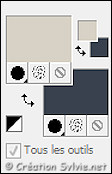
Ouvrir la fenêtre de configuration de la couleur Premier plan
Onglet Dégradé
Style Halo - Répétitions à 5 - Inverser
décoché
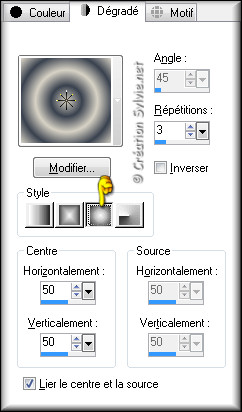
Vous êtes prêt alors allons-y. :)
|
Pour vous guider pendant la création de ce tag,
cliquer sur cette flèche avec le bouton gauche de la souris
et déplacer pour marquer votre ligne
 |
Étape
1
Ouvrir une nouvelle image transparent de 900 x 600 pixels
Appliquer le dégradé
Étape 2
Effets - Modules externes – Toadies – What are you?
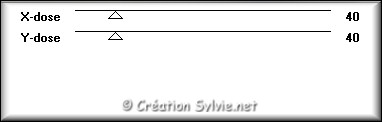
Effets - Effets de bords – Accentuer davantage
Calques – Dupliquer
Palette des calques
Changer le mode Mélange pour Lumière dure
Réduire l'opacité à 50
Calques - Fusionner - Fusionner tous les calques
Étape 3
Calques - Nouveau calque raster
Appliquer la couleur Arrière-plan (bouton droit de la
souris)
Étape 4
Calques - Nouveau calque de masque - À partir de l'image
Repérer le masque aditascreations_mask_20 et cliquez sur
Ok

Calques - Fusionner - Fusionner le groupe
Étape 5
Calques – Dupliquer
Palette des calques
Rendre invisible le calque Copie de
Groupe - Raster 1
Activer le calque
Groupe – Raster 1
Effets - Effets d'image – Décalage
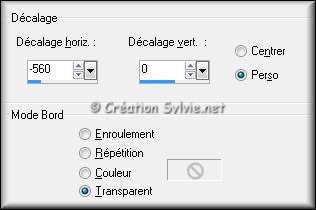
Effets - Effets géométriques – Cercle
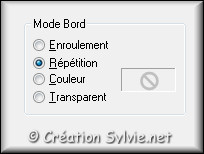
Effets - Effets d'image – Décalage
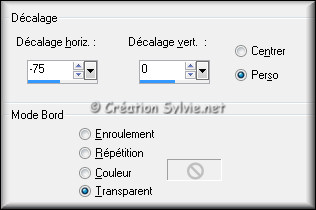
Étape 6
Calques – Dupliquer
Image – Miroir
Calques - Fusionner - Fusionner avec le calque de dessous
Palette des calques
Rendre visible à nouveau le calque Copie de
Groupe - Raster 1 et l'activer
Effets - Effets d'image – Décalage
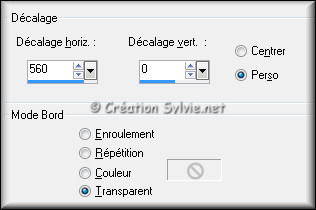
Effets - Effets géométriques – Cercle
Même configuration que l'étape 5
Répéter une autre fois l'effet Cercle avec la même
configuration
Effets - Effets d'image – Décalage
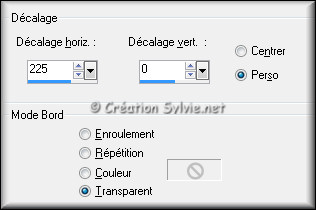
Effets - Effets de texture – Stores

Étape 7
Calques – Dupliquer
Image – Miroir
Calques - Fusionner - Fusionner avec le calque de dessous
Palette des calques
Changer le mode Mélange pour Lumière dure
Étape 8
Palette Styles et Textures
Couleur Premier plan
Cliquez sur le bouton Dégradé et choisir le bouton
Couleur
Calques - Nouveau calque raster
Sélections - Charger/enregistrer une sélection - Charger
la sélection à
partir du disque
Repérer la sélection Cira@yvonnespsplessensel1
et cliquez sur Charger
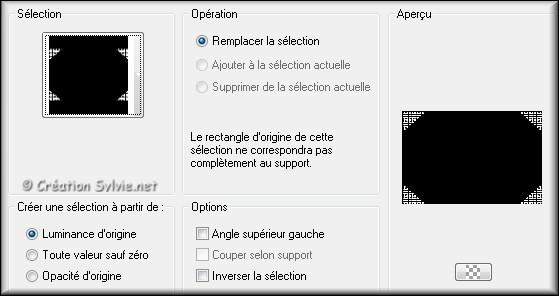
Appliquer la couleur Premier plan dans la sélection
Sélections - Désélectionner tout
Palette des calques
Réduire l'opacité à 25
Calques – Dupliquer
Effets - Effets géométriques – Cercle
Même configuration que l'étape 5
Étape 9
Ouvrir le tube 3 cirkels
Édition – Copier
Retourner à votre tag
Édition - Coller comme nouveau calque
Effets - Modules externes – MuRa's Meister – Pole Transform
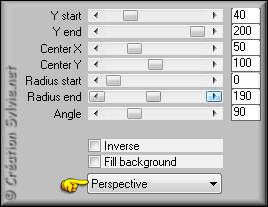
Calques – Dupliquer
Édition – Copier
Édition - Coller comme nouvelle image
Mettre de côté. Nous y reviendrons plus tard
Étape 10
Retourner à votre tag
Vous assurez que le calque en haut de la pile est activé
Image – Miroir
Calques - Fusionner - Fusionner avec le calque de dessous
Palette des calques
Changer le mode Mélange pour Luminance
Effets - Effets 3D - Ombre de portée
Couleur Noire
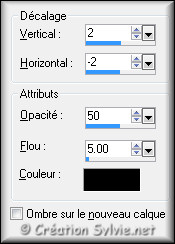
Étape 11
Calques – Fusionner – Fusionner tous les calques
Image – Ajouter des bordures – Symétrique coché
Taille de 1 pixel = Couleur Premier plan
Taille de 3 pixels = Couleur Arrière-plan
Taille de 1 pixel = Couleur Premier plan
Taille de 75 pixels = Couleur Arrière-plan
Sélectionner la bordure de 75 pixels
Effets - Modules externes – Toadies – What are you?
Configuration par défaut
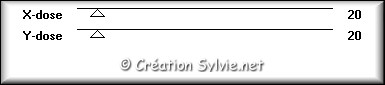
Sélections – Inverser
Effets - Effets 3D - Ombre de portée
Couleur Noire
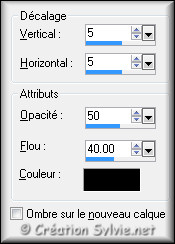
Répéter l'Ombre de portée en changeant le Vertical et
l'Horizontal à -5
Sélections – Désélectionner tout
Étape 12
Palette Styles et Textures
Couleur Premier plan
Cliquez sur le bouton Couleur et choisir le bouton
Dégradé
Outil Baguette magique – Tolérance à 3.0
Sélectionner la bordure

Appliquer le dégradé dans la sélection
Effets - Modules externes – Toadies – What are you?
Même configuration que l'étape 11
Effets - Effets de bords – Accentuer davantage
Sélections – Inverser
Effets - Effets 3D - Ombre de portée
Même configuration que l'étape 11 (négatif)
Répéter l'ombre de portée en changeant le
Vertical et
l'Horizontal à 5
Sélections - Désélectionner tout
Étape 13
Ouvrir le tube Woman16Juli_byQuerida100711
Édition – Copier
Retourner à votre tag
Édition - Coller comme nouveau calque
Image – Redimensionner
Décochez Redimensionner tous les calques
Redimensionner à 70%
Ne pas déplacer. Il est au bon endroit
Effets - Effets 3D - Ombre de portée
Même configuration que l'étape 11, seulement le
positif (déjà en mémoire)
Étape 14
Retourner à l'image que vous avez mis de côté à
l'étape 9
Édition – Copier
Retourner à votre tag
Édition - Coller comme nouveau calque
Image - Rotation libre

Effets - Effets d'image – Décalage
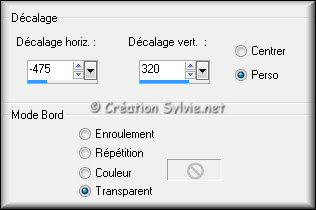
Réglage - Teinte et Saturation – Coloriser
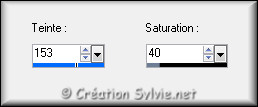
Effets - Effets de bord – Accentuer davantage
Calques – Dupliquer
Image – Miroir
Calques - Fusionner - Fusionner avec le calque de dessous
Étape 15
Calques – Dupliquer
Image – Renverser
Calques - Fusionner - Fusionner avec le calque de dessous
Calques – Dupliquer
Calques - Fusionner - Fusionner avec le calque de dessous
Effets - Effets 3D - Ombre de portée
Couleur Noire
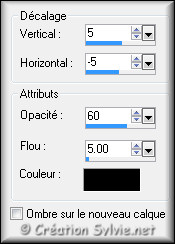
Étape 16
Ajouter votre signature
Calques - Fusionner - Fusionner les calques visibles
Voilà ! Votre tag est terminé.
Il ne vous reste plus qu'à le redimensionner si nécessaire et à
l'enregistrer
en format JPG, compression à 25
J'espère que vous avez aimé faire ce tutoriel. :)
Il est interdit de copier ou de distribuer
cette traduction sans mon autorisation
|